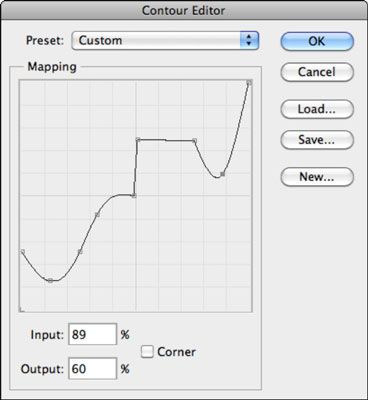Cómo ajustar la configuración de contorno y utilizar el editor de contorno en Photoshop CS6
Usted está utilizando Photoshop CS6, el cuchillo del mundo de edición de gráficos del ejército suizo, por lo que el ajuste de la configuración de contorno y usando el editor de contorno es un broche de presión. Usted puede hacer mucho más que seleccionar un contorno prefijado y aplicarlo a una capa. Dependiendo del efecto que está trabajando, puede cambiar la apariencia del contorno en una variedad de maneras:
Ruido: Aleatoriamente los colores de los píxeles seleccionados en la caída o sombras interiores para dar un efecto arenoso.
Anti-Aliasing: Ligeramente suaviza los píxeles del borde de un contorno.
Rango: Controla la cantidad de la luz está dirigido para el contorno. Reduzca el ajuste Rango de conseguir un menor de pluma, con más fuerza, y mayor brillo.
Jitter: No afecta a la apariencia del resplandor por defecto, pero con otros gradientes, el ajuste Jitter varía el color y la opacidad de los píxeles seleccionados para dar un efecto rugosa.
Invertir: Convierte los colores del efecto satinado de adentro hacia afuera.
Gloss Contour: Cambia la distribución del color en el efecto sobre la capa. Se crea un efecto metálico cuando se utiliza con los estilos de bisel y relieve. La opción de contorno que aparece con sangría debajo del estilo Bisel y relieve en la lista de estilos hace lo mismo con los bordes de la capa. Se crea la sombra y resaltado rincones y grietas cuando se utiliza con los estilos de bisel y relieve.
Si los contornos predefinidos simplemente no lo haga por usted, no dude en crear su propio siguiendo estos pasos:
Abra el cuadro de diálogo Editor de contorno haciendo clic en la miniatura de contorno en el cuadro de diálogo Estilo de capa.
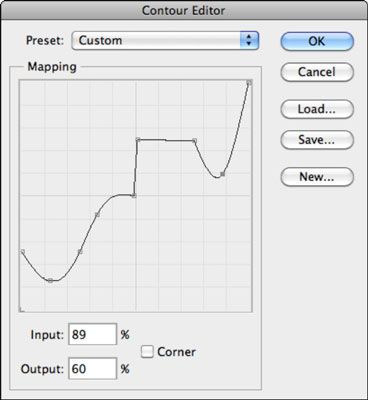
Haga clic en la línea de la parrilla de Mapeo para añadir puntos y arrastre la línea para ajustar la inclinación.
También puede seleccionar un punto de la línea de Cartografía e introduzca valores en los cuadros de entrada y salida.
Para crear una curva cerrada, en lugar de una curva, seleccione un punto y haga clic en la opción de la esquina.
Cuando usted tiene el contorno de su agrado, haga clic en el botón Nuevo, darle un nombre en el cuadro de diálogo Nombre de contorno que aparece y haga clic en Aceptar.
Photoshop guarda el contorno de la costumbre como un preset y la hace disponible en el panel Contorno.
Puede guardar contornos personalizados para la recarga de plazo o para el comercio con amigos y vecinos. (Trate de dar a la basura el día de Halloween.) Photoshop guarda un contorno como SHC presentar en la carpeta Contornos en la carpeta Ajustes preestablecidos de la carpeta de la aplicación Photoshop.
Sobre el autor
 Cómo editar bisel y relieve efectos en Photoshop CS6
Cómo editar bisel y relieve efectos en Photoshop CS6 Debido Photoshop CS6 ofrece cinco Bisel y relieve estilos, usted tiene un montón de opciones. Algunos son similares a los encontrados con los efectos de sombra y resplandor, mientras que otros son únicos. El cuadro de diálogo Estilo de capa se…
 Cómo editar Sombra o sombra interior efectos en Photoshop CS6
Cómo editar Sombra o sombra interior efectos en Photoshop CS6 Si ha utilizado la configuración predeterminada de Photoshop CS6 para aplicar la sombra o sombra interior y quieren hacer algunos ajustes, editar siguiendo estos pasos:En el panel Capas, haga doble clic en el nombre de efecto.O puede hacer doble…
 Cómo emplumar una selección utilizando el teclado en Photoshop CS6
Cómo emplumar una selección utilizando el teclado en Photoshop CS6 En Photoshop CS6, la mayoría de los usuarios inicialmente aprenden a pluma (difuminar los bordes de) una selección cuando se utiliza el Lasso y las herramientas de marco introduciendo un valor en el cuadro de la pluma en la barra de opciones. Este…
 Cómo jugar con contornos en Photoshop CS6
Cómo jugar con contornos en Photoshop CS6 Varios de los efectos de capa en Adobe Photoshop CS6 tienen varias opciones para contornos. Contornos cambiar la distribución de los colores en el efecto. El ajuste para todos los efectos, excepto satén es por defecto contorno lineal. En un efecto…
 Cómo guardar su propio estilo en Photoshop CS6
Cómo guardar su propio estilo en Photoshop CS6 Si te aburres utilizando las bibliotecas de estilos predefinidos en Photoshop CS6, o si realmente fue a la ciudad y creó su propio estilo que usted piensa que es tan fabuloso que usted querrá usar una y otra vez, usted puede fácilmente guardarlo…
 Técnica de ahorro de tiempo Photoshop cs: la adición de biseles y gofrado
Técnica de ahorro de tiempo Photoshop cs: la adición de biseles y gofrado Los estilos de capa de Photoshop son realmente fabuloso. Con unos pocos clics del ratón, puede añadir sombras paralelas, biseles, texturas, patrones, movimientos, y más a cualquier capa, capa de texto, o la forma del vector en una capa de forma.…
 Al formatear títulos de gráfico en Excel 2007
Al formatear títulos de gráfico en Excel 2007 Al agregar títulos de gráfico, Excel 2007 utiliza el (cuerpo) de la fuente Calibri para el título del gráfico (en tamaño de 18 puntos) y el X- y y-eje (en tamaño de 10 puntos). Para cambiar la fuente utilizada en un título, o para cambiar…
 Cómo editar y títulos tabla de formato en Excel 2013
Cómo editar y títulos tabla de formato en Excel 2013 Cuando Excel 2013 agrega primera títulos a una nueva carta, que les da nombres genéricos, como el título de gráfico y Título del eje. Para editar o formatear estos títulos genéricos con los títulos de gráfico real, haga clic en el título…
 Cómo ajustar un conector en PowerPoint 2007
Cómo ajustar un conector en PowerPoint 2007 Lo más probable es un conector de PowerPoint necesitará ajustar para que se ajuste correctamente entre las dos formas en la diapositiva de PowerPoint. PowerPoint permite hacer clic para seleccionar el conector y siga estas técnicas para…
 Cómo poner y quitar las fronteras en powerpoint
Cómo poner y quitar las fronteras en powerpoint Al crear cuadros de texto en PowerPoint 2013, theydon't tienen fronteras, por lo que se mezclan con el fondo de la diapositiva. Usted puede agregar un borde a cualquier objeto, la elección de un estilo de línea (sólida, a trazos, y así…
 Cómo el estilo de formas en powerpoint 2013
Cómo el estilo de formas en powerpoint 2013 La sección central de la pestaña Herramientas de dibujo en PowerPoint 2013 se llama Estilos de forma. Te permite controlar varios rasgos estilísticos de sus formas. Por ejemplo, puede establecer un color de relleno, establecer el esquema, y…
 Aplicar estilos de capa en Photoshop Elements 10
Aplicar estilos de capa en Photoshop Elements 10 Los estilos de capa en Photoshop Elements 10 van de la mano con filtros y efectos fotográficos. También diseñado para mejorar su imagen y tipo de capas, estilos de capa oscilan entre sombras simples y biseles a los estilos más complejos, como…